אנו מציגים את Microsoft Edge
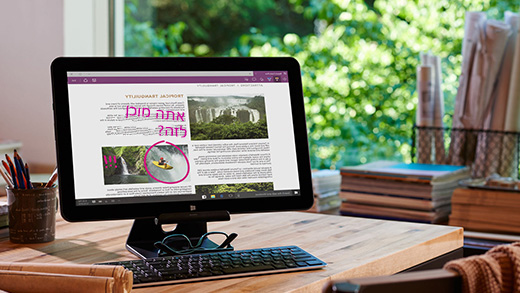
Microsoft Edge הוא דפדפן האינטרנט החדש של Microsoft. הוא מאפשר לך לכתוב בדפי אינטרנט באמצעות הערת אינטרנט, לקרוא ללא הסחות דעת ולעשות יותר באינטרנט.
בלוג עזרה Windows 10
לקבלת מידע נוסף על משהו שאתה רואה בדף אינטרנט ב- Microsoft Edge, בחר מילה, צירוף מילים, או תמונה; באמצעות לחצן העכבר הימני לחץ עליו (או הקש והחזק); ולאחר מכן בחר שאל את Cortana.
Cortana עשויה גם להציע עזרה באופן ספונטני בזמן שאתה גולש ומחפש שוברי הנחה או פרטי קשר עבור עסקים, מילות שירים או קישורים לאפליקציות שימושיות באתרי אינטרנט רלוונטיים.
הערה: Cortana וחלק מהתכונות של Cortana זמינות רק באזורים נבחרים.
יש שתי דרכים ליהנות מהיתרון של סריקה באמצעות Windows Defender. אם אתה משתמש בתוכנית אנטי-וירוס אחרת, תוכל להשתמש בסריקה התקופתית המוגבלת של Windows 10 כדי לבצע סריקה של המחשב מדי פעם. אם אתה כבר משתמש ב-Windows Defender בתור תוכנית האנטי-וירוס שלך, השתמש בתפריט הסריקה של Defender Windows כדי לוודא שקבצים או תיקיות מסוימים הם בטוחים. שתי הסריקות יודיעו לך באופן מיידי אם נמצאו איומים כלשהם.
כדי להפעיל את סריקה תקופתית מוגבלת, עבור אל הגדרות > עדכון ואבטחה, ולאחר מכן בחר באפשרות סריקה תקופתית מוגבלת.
הערת אינטרנט ב- Microsoft Edge מאפשרת לך לכתוב, לשרבט, לצייר או להדגיש בדפי אינטרנט.
בחר באפשרות Microsoft Edge בשורת המשימות, ועבור אל הדף שבו ברצונך לכתוב.
בחר באפשרות רשום הערת אינטרנט סמל הערת אינטרנט ולאחר מכן בחר באפשרות עט (2), הדגשה (3), או הוסף הערה (5) כדי לסמן את הדף. בחר גלילה מקבילה (1) כדי להזיז את הדף, ו- מחק (4) כדי למחוק סימונים או הערות.
עדכונים מסוימים מחייבים הפעלה מחדש של המחשב וכניסה ל- Windows כדי לסיים את התקנת העדכון. המשמעות היא שאתה עשוי להיכנס אל Windows ולגלות שלא ניתן להשתמש במחשב עד סיום העדכון. Windows 10 מסייע למנוע זאת על-ידי כך שהוא מאפשר ל- Windows להשתמש בנתוני הכניסה שלך כדי ליצור אסימון מיוחד. אסימון זה משמש כדי לבצע כניסה באופן אוטומטי לאחר הפעלה מחדש, לסיים את הגדרת המחשב ולאחר מכן לנעול את המחשב כדי לסייע בהגנה על החשבון ועל המידע האישי שלך.
להמשיך לקרוא השתמש בנתוני הכניסה שלי כדי לסיים באופן אוטומטי את הגדרת המכשיר שלי לאחר עדכון
מדוע Cortana לא זמינה באזור שלי או בשפה שלי?
Cortana זמינה בשפות הבאות: צרפתית, איטלקית, גרמנית, ספרדית, אנגלית (ארצות הברית), אנגלית (בריטניה), מנדרינית
כדי להשתמש ב- Cortana, עליך להגדיר כל ההגדרות הבאות לאותה השפה:
שפות (זוהי שפת ההתקן שלך)
שפת דיבור (יש להתקין ערכת שפה)
מדינה או אזור
כאשר Cortana כבויה, ייתכן שעדיין תראה את השם "Cortana" בחלק מהאפליקציות והמשימות הקשורות ב- Windows 10. אתה יכול להיות בטוח שאם Cortana כבויה ב-Cortana > מחברת > הגדרות, Cortana אכן לא פועלת, ו- Windows 10 לא אוסף מידע הקשור ל-Cortana מהמכשיר.
חל על Windows 10
שולחן עבודה מרוחק מאפשר לך להתחבר למחשב שלך מרחוק מהתקן Windows, Android או iOS באופן הבא:
הגדר את המחשב המרוחק לאפשר חיבורים מרוחקים. ראה כיצד ניתן להתחבר למחשב אחר באמצעות 'חיבור לשולחן עבודה מרוחק'?
במחשב המרוחק, פתח את הגדרות ועבור אל מערכת > אודות. רשום את שם המחשב. תזדקק לו בהמשך.
לאחר מכן, במסך הגדרות, עבור אל מערכת > צריכת חשמל ושינה וודא שמצב 'שינה' מוגדר כ לעולם לא.
הזן את השם המלא של המחשב המרוחק ב'חיבור לשולחן עבודה מרוחק' במחשב המקומי. לקבלת השלבים המפורטים, ראה התחברות למחשב אחר באמצעות 'חיבור לשולחן עבודה מרוחק'.
דחה שדרוגים ב- windows 10
כמה מהדורות Windows 10 שתוכלנה לדחות שדרוגים למחשב. כשאתה לדחות שדרוגים, תכונות Windows חדשות לא תהיינה מורדות או מותקנות במשך כמה חודשים. דחיית שדרוגים אינו משפיע עדכוני אבטחה. שים לב דחיית שדרוגים תמנע ממך לקבל את הגרסה האחרונה של Windows כוללת ברגע שהם הופכים לזמינים.